Google Chrome zählt zweifellos zu den meistgenutzten Webbrowsern weltweit. Aktuelle Erhebungen zeigen, dass fast zwei Drittel aller Internetnutzer Google Chrome für ihre täglichen Online-Aktivitäten verwenden. Diese Beliebtheit ist angesichts seiner übersichtlichen und benutzerfreundlichen Oberfläche, kombiniert mit praktischen Funktionen wie benutzerdefinierten Profilen, einem Passwortmanager, Unterstützung für Browser-Erweiterungen und der integrierten Google Translate-Funktion, kaum überraschend.
Obwohl Chrome nicht offiziell in den Ubuntu-Repositories verfügbar ist, lässt sich der Browser nahtlos installieren, indem Sie die Installationsdatei von der Google-Website herunterladen und diese zur Installation nutzen. Dies kann auf zwei Hauptwegen erfolgen:
- Über die grafische Benutzeroberfläche (GUI)
- Über die Kommandozeile (CLI)
Wir werden uns jeden dieser Installationswege genauer ansehen.
Voraussetzungen
Für diesen Leitfaden benötigen Sie Folgendes:
- Eine grafische Installation von Ubuntu 24.04 LTS.
- Einen konfigurierten Sudo-Benutzer für die Installation von Chrome über die Kommandozeile.
Methode 1: Google Chrome über die grafische Benutzeroberfläche installieren
Dies ist die benutzerfreundlichste und am meisten empfohlene Methode zur Installation von Google Chrome. Sie eignet sich besonders für Neulinge und Anfänger, die noch keine Erfahrung mit der Kommandozeile haben.
Schritt 1: Die .DEB-Installationsdatei herunterladen
Zuerst rufen Sie die Website von Google Chrome auf und klicken auf den Download-Link.
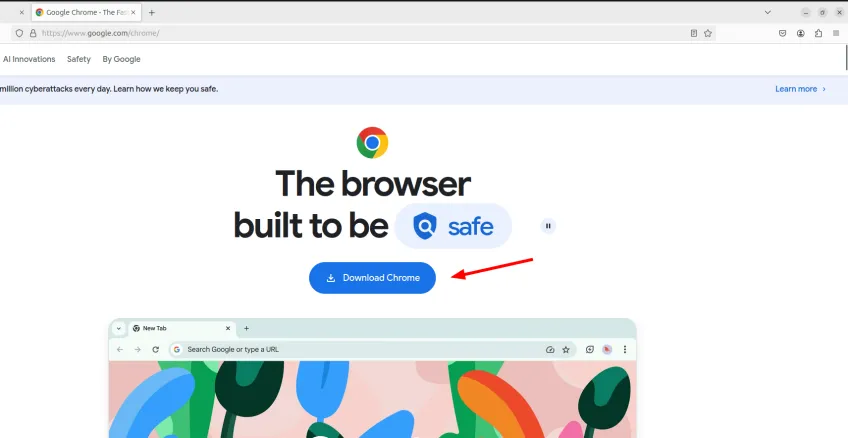 Google Chrome Download-Seite
Google Chrome Download-Seite
Die Website erkennt automatisch, dass Sie eine Debian-basierte Linux-Distribution verwenden. Die erste Option ist daher der Download der .DEB-Datei mit der Bezeichnung „64-bit .deb (For Debian/Ubuntu)“. Klicken Sie einfach auf die Schaltfläche „Accept and install“, um die Installationsdatei herunterzuladen.
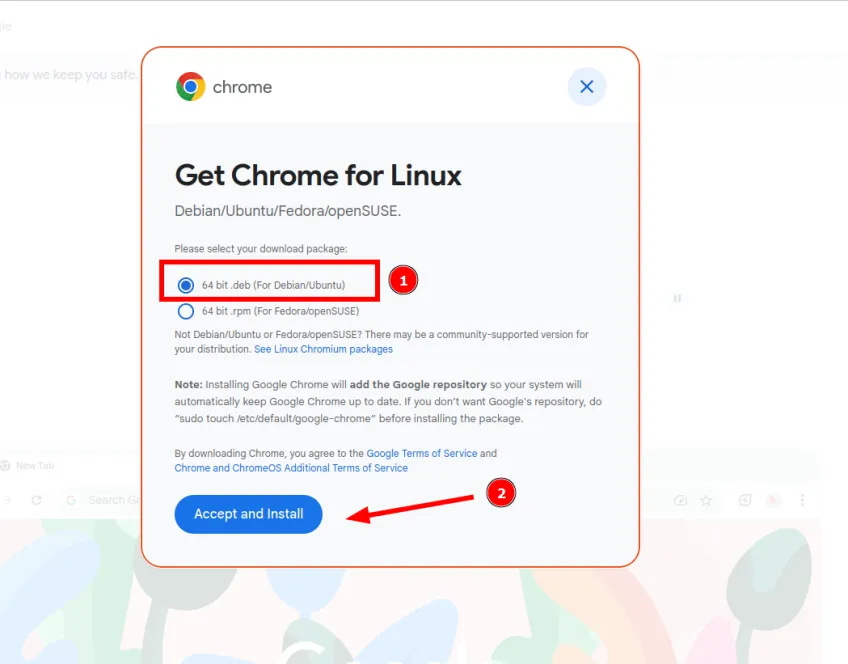 Google Chrome Download für Debian/Ubuntu
Google Chrome Download für Debian/Ubuntu
Sie erhalten eine Bestätigungsmeldung im Browser, die anzeigt, dass der Download erfolgreich war. Dies sollte nur wenige Sekunden dauern.
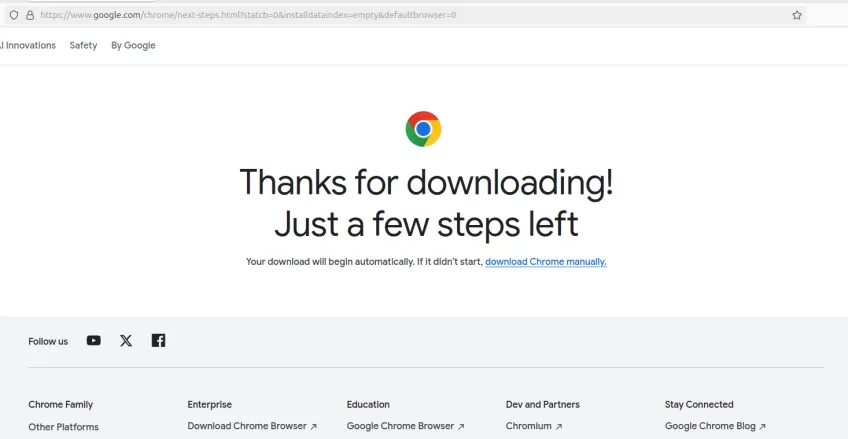 Google Chrome Download Fortschritt unter Ubuntu 24.04
Google Chrome Download Fortschritt unter Ubuntu 24.04
Schritt 2: Gdebi Paketmanager installieren
Gdebi ist ein einfaches GUI-Tool zur Installation von .deb-Dateien, das sich auch um die Abhängigkeiten kümmert. Stellen Sie sicher, dass Gdebi installiert ist. Dies ermöglicht Ihnen die Installation von Chrome aus der heruntergeladenen .deb-Datei. Um fortzufahren, öffnen Sie die Ubuntu Software-App, indem Sie auf ihr Symbol im Dock klicken.
Suchen Sie im Suchfeld nach „GDebi Package Installer“. Klicken Sie auf die Schaltfläche „Install“ und authentifizieren Sie sich mit Ihrem Kontopasswort. Nach der Authentifizierung wird Gdebi innerhalb weniger Minuten installiert.
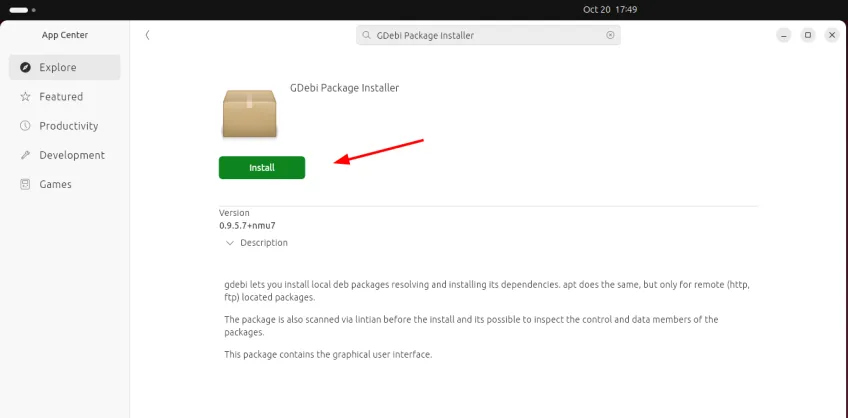 GDebi Paketinstaller Installation unter Ubuntu 24.04
GDebi Paketinstaller Installation unter Ubuntu 24.04
Schritt 3: Chrome mit Gdebi aus der .deb-Datei installieren
Nach der Installation von Gdebi können Sie Chrome mühelos installieren. Navigieren Sie zum Verzeichnis „Downloads“, in dem sich die heruntergeladene .deb-Datei befindet.
Klicken Sie mit der rechten Maustaste auf die Datei und wählen Sie im Menü die Option „Öffnen mit“.
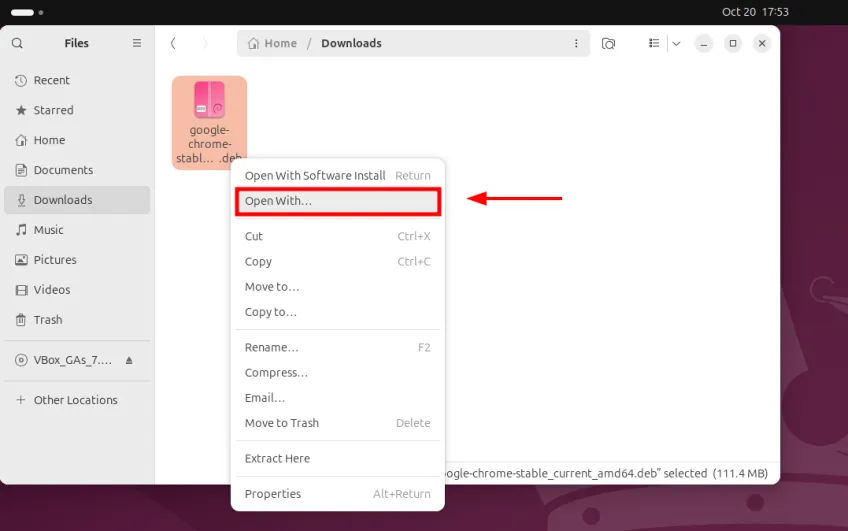 Google Chrome Installation mit GDebi unter Ubuntu 24.04
Google Chrome Installation mit GDebi unter Ubuntu 24.04
Wählen Sie dann die Option „GDebi Package Installer“ und klicken Sie auf die Schaltfläche „Öffnen“.
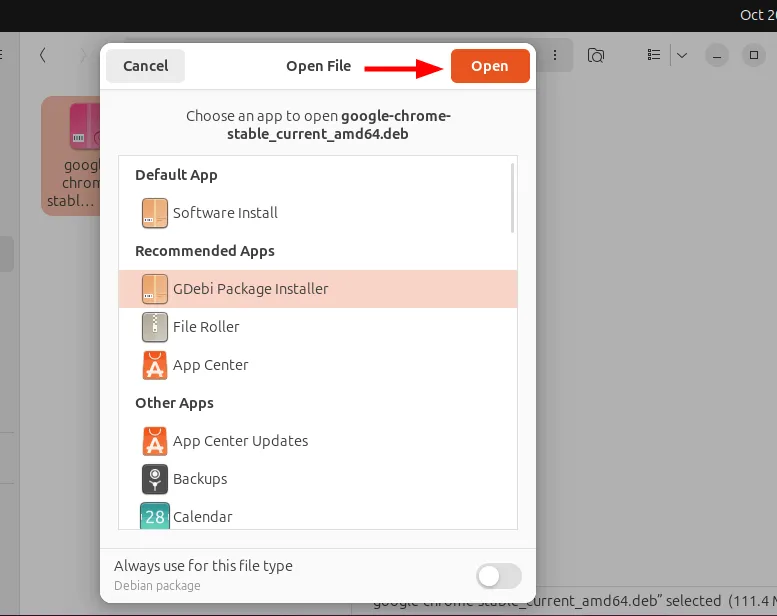 GDebi Paketinstaller installiert Chrome unter Ubuntu 24.04
GDebi Paketinstaller installiert Chrome unter Ubuntu 24.04
Die Gdebi-GUI wird gestartet und zeigt den Paketnamen sowie den Status der für die Installation benötigten Abhängigkeiten an. Um Chrome zu installieren, klicken Sie auf „Install Package“.
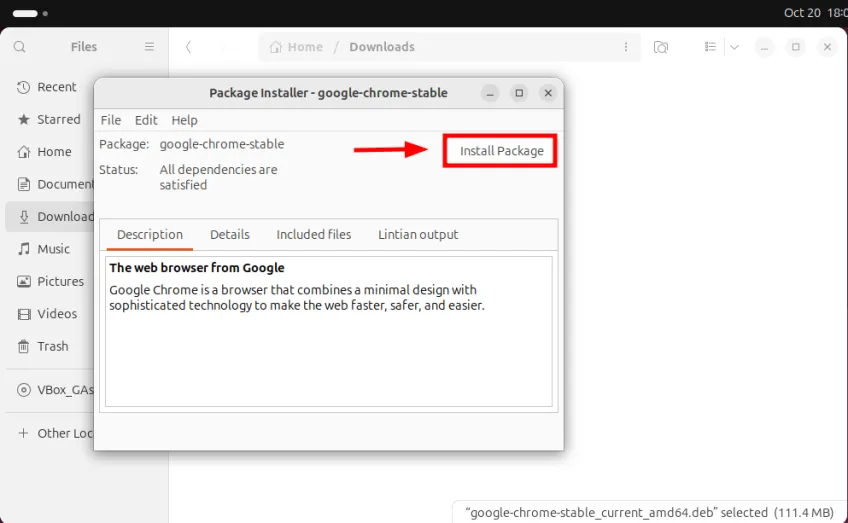 GDebi Paketinstaller installiert Google Chrome Paket unter Ubuntu 24.04
GDebi Paketinstaller installiert Google Chrome Paket unter Ubuntu 24.04
Die Installation beginnt, wie unten gezeigt.
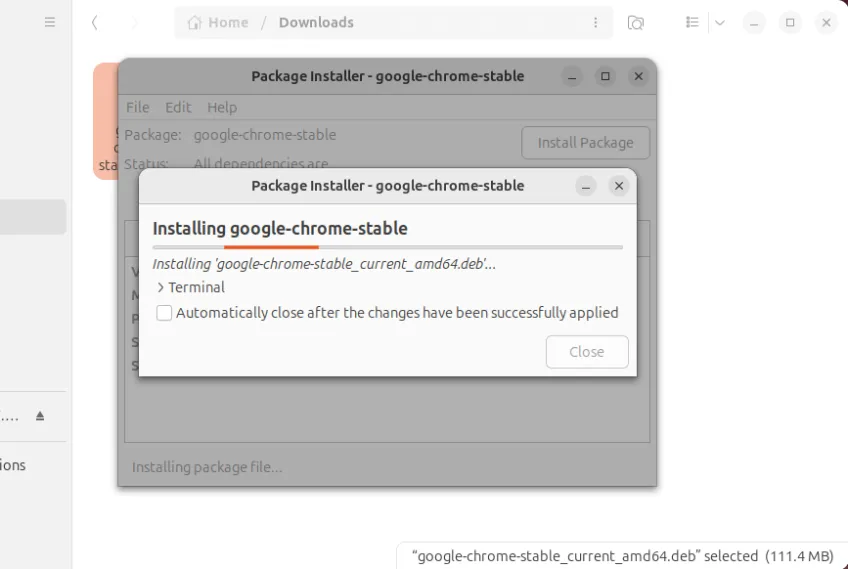 Google Chrome Paketinstallation mit GDebi im Gange Nach wenigen Sekunden ist das Chrome-Paket erfolgreich installiert. Klicken Sie auf die Schaltfläche „Schließen“, um die Pop-up-Benachrichtigung zu beenden, und schließen Sie anschließend das GDebi-GUI-Fenster.
Google Chrome Paketinstallation mit GDebi im Gange Nach wenigen Sekunden ist das Chrome-Paket erfolgreich installiert. Klicken Sie auf die Schaltfläche „Schließen“, um die Pop-up-Benachrichtigung zu beenden, und schließen Sie anschließend das GDebi-GUI-Fenster.
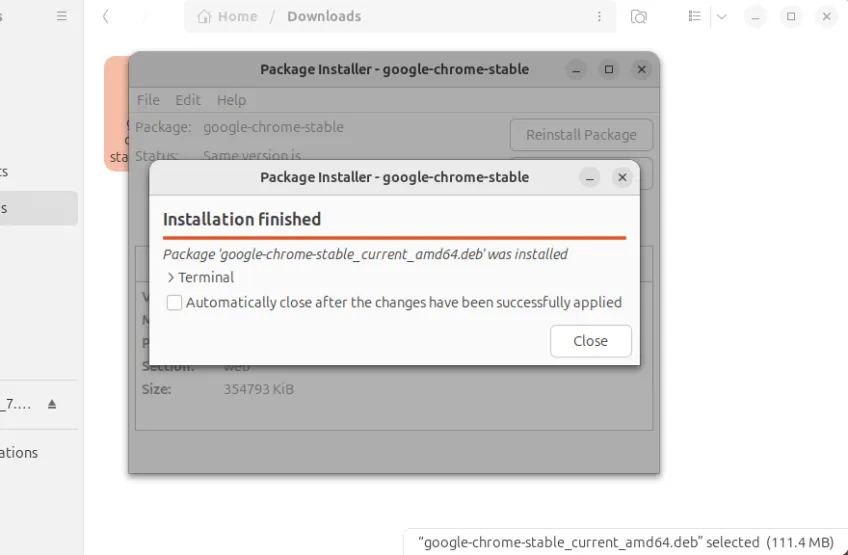 Google Chrome Paketinstallation mit GDebi abgeschlossen
Google Chrome Paketinstallation mit GDebi abgeschlossen
Schritt 4: Google Chrome starten
Nun ist Google Chrome installiert. Um es zu starten, drücken Sie die Super-Taste (oder die Windows-Logo-Taste), um das Anwendungsmenü zu öffnen. Suchen Sie dann nach dem Chrome-Browser und klicken Sie auf das Symbol, um ihn zu starten. Sie können Ihr Surferlebnis weiter verbessern, indem Sie einige der besten Chrome-Erweiterungen aus dem Chrome Web Store installieren.
Ein Pop-up-Fenster erscheint mit Standardoptionen, die Google Chrome zum Standardbrowser machen und das automatische Senden von Nutzungsstatistiken und Absturzberichten ermöglichen. Sie können die Standardeinstellungen übernehmen oder diese abwählen. Klicken Sie dann auf „OK“.
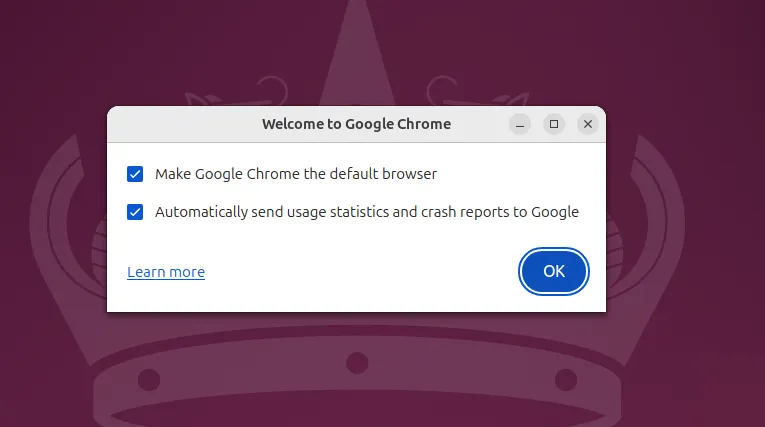 Willkommen bei Google Chrome unter Ubuntu 24.04
Willkommen bei Google Chrome unter Ubuntu 24.04
Schließlich erscheint der Browser. Klicken Sie auf „Sign In“, um Ihre Browser-Reise zu beginnen.
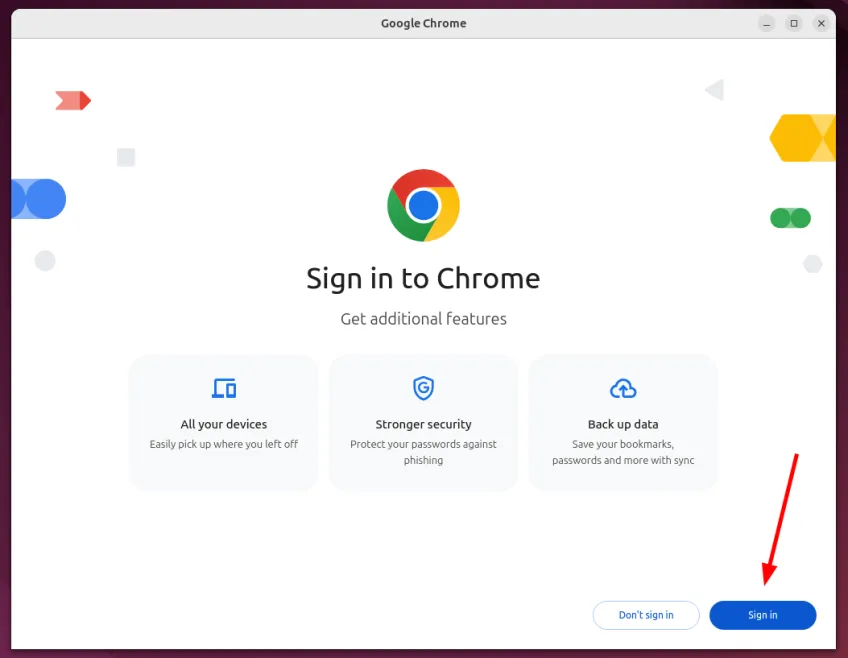 Google Chrome Browser Anmelden
Google Chrome Browser Anmelden
Methode 2: Google Chrome über die Kommandozeile installieren
Die Installation von Google Chrome über die Kommandozeile ist die schnellere Installationsmethode und wird für Benutzer empfohlen, die mit dem Terminal vertraut sind. Folgen Sie dazu den beschriebenen Schritten.
Laden Sie zunächst das Installationspaket von Google Chrome herunter:
wget https://dl.google.com/linux/direct/google-chrome-stable_current_amd64.debVerwenden Sie dann den Paketmanager dpkg, um Google Chrome aus der .DEB-Datei zu installieren:
sudo dpkg -i google-chrome-stable_current_amd64.deb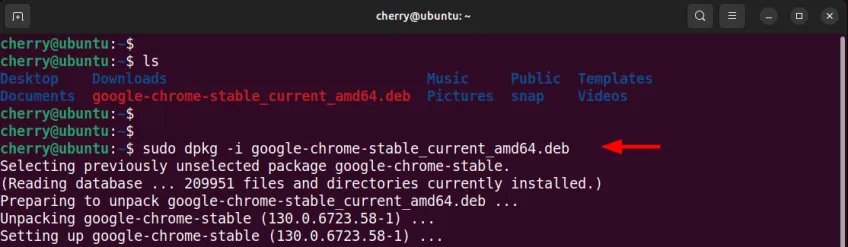 dpkg Installation von Google Chrome
dpkg Installation von Google Chrome
Chrome sollte in wenigen Sekunden installiert sein. Von hier aus können Sie das Anwendungsmenü verwenden, um den Browser zu suchen und zu starten.
Nutzen Sie die kostengünstigen dedizierten Server oder virtuellen Server von Cherry Servers, um Ihre Projekte bereitzustellen und zu skalieren. Genießen Sie nahtlose Skalierbarkeit, Pay-as-you-go-Preise und erstklassigen 24/7-Support – alles in einer unkomplizierten Cloud-Umgebung.
So aktualisieren Sie Google Chrome
Die Installation von Chrome fügt automatisch eine neue Datei in das Verzeichnis /etc/apt/sources.list.d hinzu, die den Namen google-chrome.list trägt. Diese Datei enthält den Repository-Eintrag für Google Chrome. Um dies zu überprüfen, führen Sie Folgendes aus:
ls /etc/apt/sources.list.dSie können auch den Inhalt des Google Chrome-Repositorys anzeigen lassen:
cat /etc/apt/sources.list.d/google-chrome.list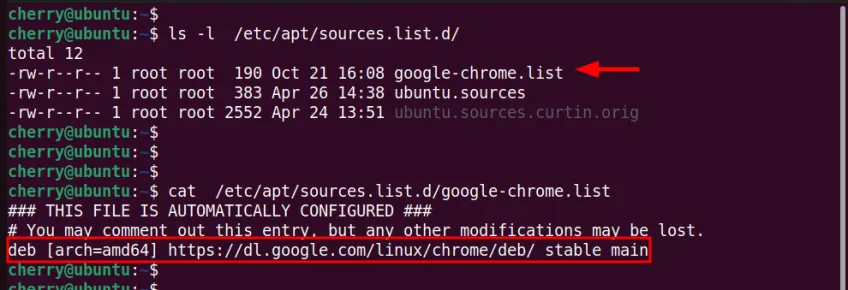 Anzeige der Google Chrome Repository Sources List Datei Um Google Chrome zu aktualisieren, aktualisieren Sie zunächst die lokalen Paketlisten. Dies aktualisiert die Software-Repository-Definitionen in der Datei
Anzeige der Google Chrome Repository Sources List Datei Um Google Chrome zu aktualisieren, aktualisieren Sie zunächst die lokalen Paketlisten. Dies aktualisiert die Software-Repository-Definitionen in der Datei /etc/apt/sources.list/ und im Verzeichnis /etc/apt/sources.list.d/.
sudo apt updateAktualisieren Sie dann Google Chrome auf die neueste Version:
sudo apt --only-upgrade install google-chrome-stableSo deinstallieren Sie Google Chrome
Wenn Sie Google Chrome nicht mehr verwenden möchten und einen anderen Browser bevorzugen, können Sie ihn einfach entfernen, indem Sie den folgenden Befehl ausführen:
sudo apt remove google-chrome-stableUm Google Chrome einschließlich seiner Konfigurationsdateien und Einstellungen zu deinstallieren, führen Sie Folgendes aus:
sudo apt purge google-chrome-stableFazit
In diesem Tutorial haben Sie gelernt, wie Sie Google Chrome unter Ubuntu 24.04 LTS installieren. Darüber hinaus haben Sie erfahren, wie Sie den Browser aktualisieren und deinstallieren. Google Chrome liefert weiterhin eine bemerkenswerte und aufregende Benutzererfahrung und gewährleistet gleichzeitig eine sichere Browser-Umgebung. Besuchen Sie die Hauptwebsite für weitere Informationen.
